- Тип техники
- Бренд
Просмотр инструкции сотового gsm, смартфона HUAWEI Honor 8X, страница 7
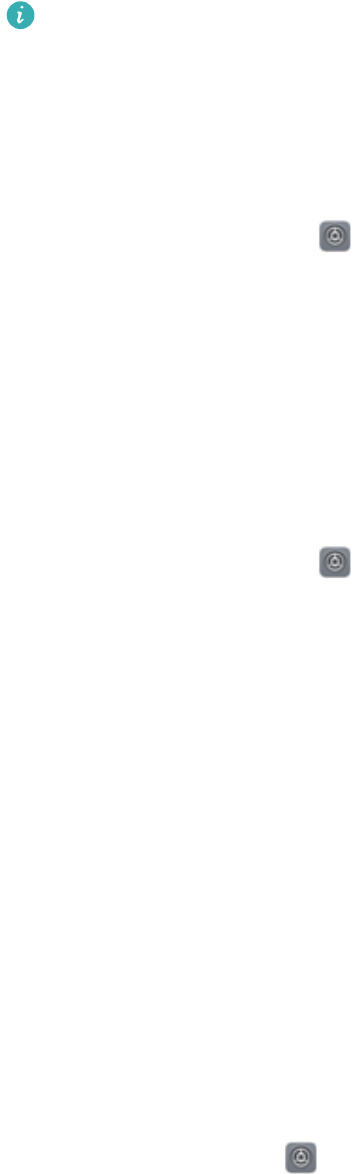
Передача данных между Вашим устройством и ПК с помощью
Huawei Share
Huawei Share поддерживает быстрый обмен фото и файлами между Вашим
устройством и ПК (Windows/Mac) без подключения USB-кабеля.
l Huawei Share использует Wi-Fi и Bluetooth для передачи данных. При включении
функции Huawei Share на телефоне Wi-Fi и Bluetooth включаются автоматически.
l Ваше устройство и ПК должны быть подключены к одной сети (например, к
одной сети Wi-Fi).
Обмен файлами между устройством и ПК (Windows)
1 Откройте приложение Настройки, нажмите Подключение устройства >
Huawei Share, чтобы включить Huawei Share. Запишите Имя, отображаемое на
ПК.
2 На ПК откройте Сетевую папку, дважды нажмите Имя, отображаемое на ПК.
3 Введите пароль. Пароль можно посмотреть в разделе Подключение устройства
> Huawei Share > Подтверждение на ПК.
4 Вы можете посмотреть содержимое внутренней памяти устройства.
Обмен файлами между устройством и ПК (Mac)
1 Откройте приложение Настройки, нажмите Подключение устройства >
Huawei Share, чтобы включить Huawei Share. Запишите Имя, отображаемое на
ПК.
2 На ПК откройте Поиск и дважды нажмите на записанное Имя, отображаемое
на ПК.
3 Зарегистрируйте нового пользователя, введите имя пользователя и пароль.
Пароль можно посмотреть в разделе Подключение устройства > Huawei Share >
Подтверждение на ПК.
4 Вы можете посмотреть содержимое внутренней памяти устройства.
Быстрый доступ к функциям устройства с помощью кнопки
навигации
Чтобы закрыть приложение или вернуться на рабочий экран, Вы используете
кнопки на панели навигации внизу экрана устройства. Включите кнопку навигации,
чтобы отключить навигационные кнопки и удобно управлять устройством одной
рукой.
Откройте приложение Настройки. Выберите Система > Системная навигация
> Кнопка навигации и включите Кнопка навигации. На экране появится кнопка
навигации. Вы можете перетащить ее в удобное место на экране. Кнопка навигации
поддерживает выполнение следующих операций:
l Назад: Нажмите на кнопку навигации один раз, чтобы вернуться на шаг назад,
нажмите два раза, чтобы вернуться на два шага назад.
Новые функции
3
Ваш отзыв будет первым



